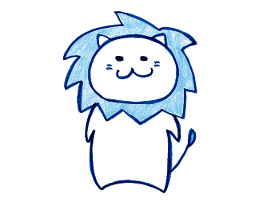Uber(ウーバー)の使い方と料金が安くなる割引招待クーポンコード

シンガポールの旅行・観光に便利なUber(ウーバー)の登録方法や使い方・乗り方とクーポンコードについて写真つきで分かりやすくお伝えしていきます。
※ここでお伝えするUberのクーポンコード(プロモーションコード):dlucpaは日本でも使用可能ですので是非ご活用下さいませ。
※シンガポールでは、2018年5月7日よりUberが使えなくなっています!代わりに、同じ様に使えるGrabが便利に使えますので、是非ご活用下さい!
シンガポールでのUberの登録方法
シンガポール旅行・観光でとても便利な、Uber(ウーバー)の使い方と登録方法を分かりやすくお伝えしていきます!
※日本(東京)でも利用可能です!
Uber(ウーバー)とは?メリットを簡単にご説明!
Uber(ウーバー)は既に有名なので、多くの方がご存知かもしれませんが、簡単に、分かりやすく、まずはご説明させて頂きます!
Uber(ウーバー)とは、
- 好きな場所に呼べるタクシーの様なもの
※シンガポールでは免許制なので安心 - 行き先は地図(Google Map)で指定
→ 難しい地名を伝える必要がない! - アプリでのクレジット支払い
→ ボッタクられない! - ルートはgoogle Mapの最短距離
→ 遠回りされない! - 乗る前に料金が分かる
- 料金はタクシーとほぼ同じ
- ドライバーを乗客がレビュー評価できる
- 評価の高いドライバーが優先配車される
- タクシーよりも質の良いドライバー・運転に当たる可能性が非常に高い
などなど、Uber(ウーバー)を利用するメリットはタクシーよりとても多いので、シンガポール旅行・観光でお勧めの交通手段といえます!
Uber(ウーバー)の登録方法
では、具体的にUber(ウーバー)がどのようなものなのか、Uberの使い方・登録方法を交えながらお伝えしていきます。
■ステップ1
Uberアプリをダウンロード・インストール
※ダウンロード・インストール・登録を日本ですると海外(シンガポール含む)でクーポンが使えません。そのため、シンガポールに到着してから進めることをお勧め致します。
(下部記載のUberのクーポンコードを参照)
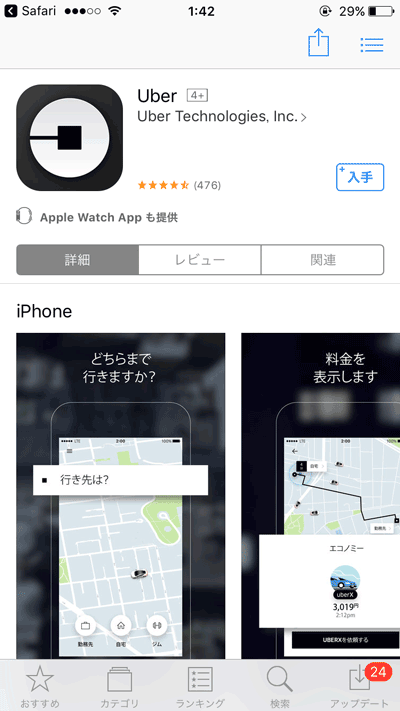
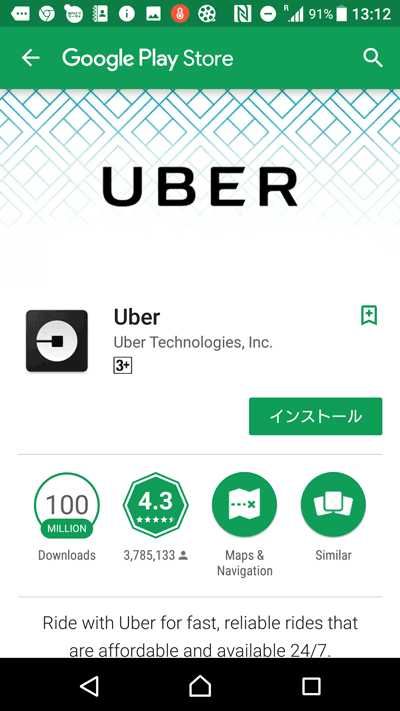
iphoneであれば、
app storeのUberへのリンクから、
アンドロイドであれば、
Google PlayのUberへのリンクから、
ダウンロード(入手)・インストール(開く)します。
■ステップ2
Uberに登録する!(電話番号の入力)
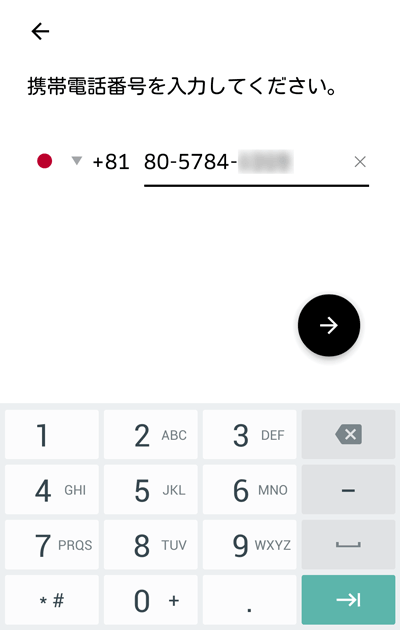
Uberを開くと、まずは電話番号の登録画面が表示されます。日本で使用している電話番号を入力する場合は、
- 国番号に+81(日本)を選択
※電話番号が日本以外で発行されている場合は、その国を選択 - 初めの0を除いて登録
例) 090-1234-5678の場合
↓
90-1234-5678
と、上記の様に入力します。初めのゼロを除かないと、この後の認証に必要となるSMSメールが届かない可能性があるのでご注意下さい。
■ステップ3
4桁のパスコードを入力
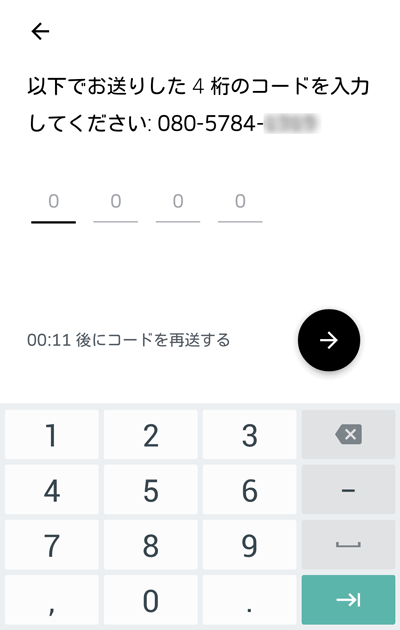
電話番号を入力すると、UBERからSMSメールがスマホに届くため、記載された4桁のパスコードを入力します。
■ステップ4
Eメールアドレスを入力
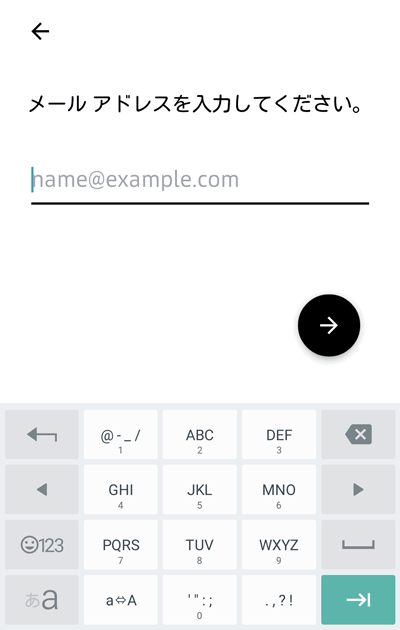
次に、Eメールを入力します。このEメールにも認証メールが届きますが、Eメールの認証は行わなくてもUberは利用可能ですので安心して下さい。
■ステップ5
パスワードを入力

パスワードを入力します。
■ステップ6
名前を英語で入力
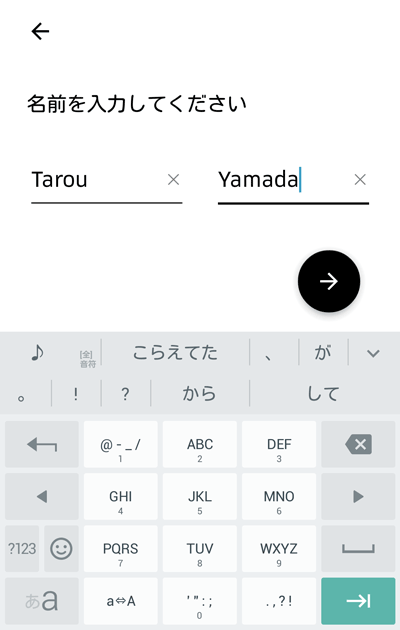
次に、名前を入力します。ここでは、英語で指名を入力しましょう。海外で利用する場合、ドライバーさんに表示される名前が英語だと、よりスムーズにUberが利用できるからです。
■ステップ7
Uberの利用規約と個人情報保護方針に同意
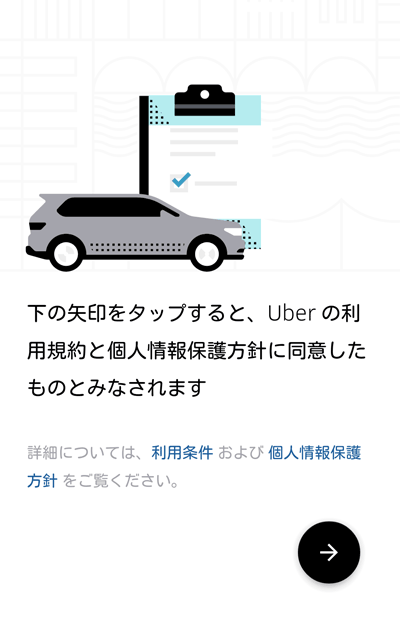
次に、Uberの利用規約と個人情報保護方針に同意する画面が表示されるため、そのまま右下の矢印ボタンをタッチし、同意します。
■ステップ8
クレジットカード情報を入力
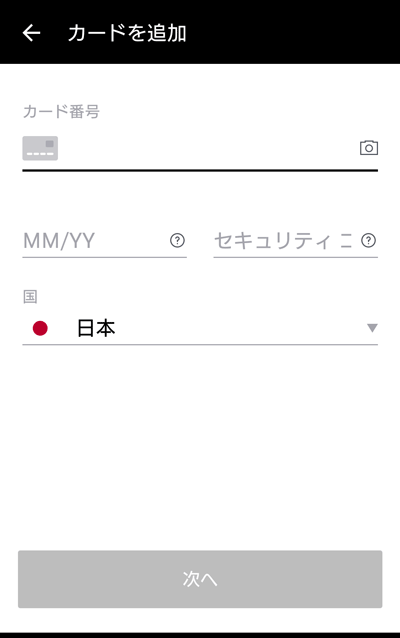
次に、支払情報として、クレジットカードの情報を入力します。国には日本を指定します(カードが発行された国)。
※デビットカードも利用可能です!
これで、Uberの登録は完了です!続いて、このままクーポンコードの入力も行いましょう!
料金が安くなる割引招待クーポン・プロモーションコード(無料乗車)
Uber(ウーバー)には、乗車料金が安くなる割引や、乗車が無料となる招待クーポンコードが存在します。
Uber登録時にいる国によりクーポン内容が異なるので注意
Uberには、初回限定の招待クーポンコード「dlucpa」があるのですが、登録時にいる場所(国)により、クーポンの内容が異なるので注意が必要です。
■Uberクーポンの内容例
- 日本でUberの登録
→ 1500円オフの割引
日本国内でのみ使用可能 - シンガポールでUberの登録
→ SGD3オフの割引
シンガポールでのみ使用可能
上記のように、Uber登録時にいる国によりクーポンの内容が異なり、さらに、使用できる国も制限されるのでご注意下さい。
そのため、最初にもお伝えしましたが、シンガポールでUberを利用される場合は、シンガポールに到着後に登録することをお勧め致します。
※海外で使えるSIMカード経由で登録を行うと、今いる場所(国)ではなく、SIMカードのローミング元の国で登録される場合があります。なるべくなら、シンガポールの空港のWiFiなどを利用することをお勧め致します。
Uberの割引招待クーポンコードの登録方法
続いて、実際にUberでの割引招待クーポンコードの登録方法をお伝えしていきます。
まずは、クーポンコード dlucpa をコピーします。
クーポンコードのコピーができたら、Uberアプリを開き、左上のメニューボタンをタッチします。
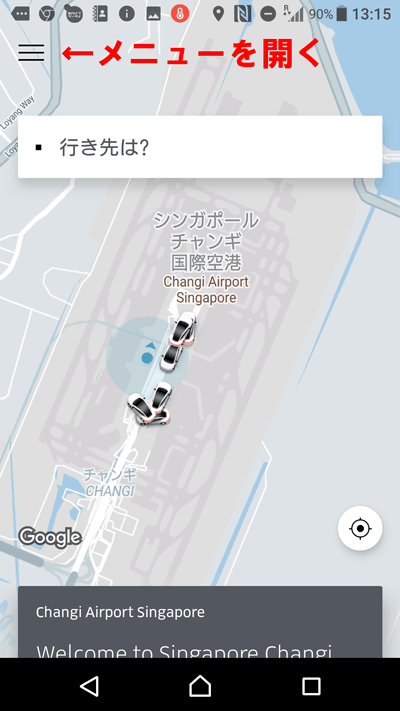
すると、左側からメニューが開くので、お支払いを選択します。
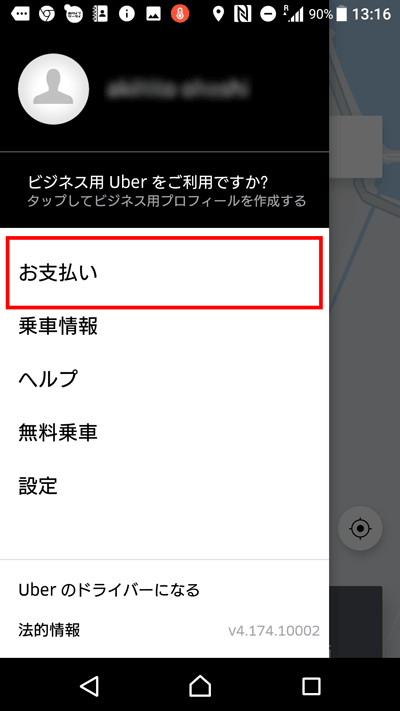
プロモーション コード/ギフト コードを追加するを選択します。
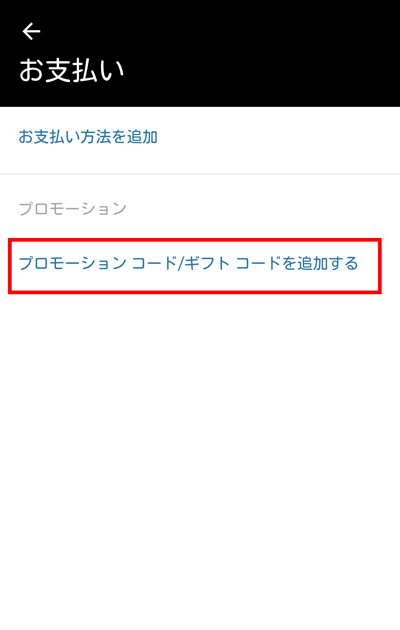
すると、コード入力欄が出てきますので、先程の招待クーポンコードdlucpaを入力します。
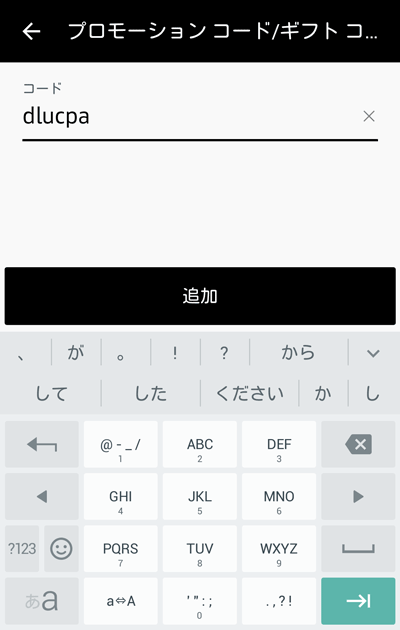
これで、クーポンコードの登録は完了です。あとは、先程のお支払いメニューの中のプロモーションを選択すると、クーポン内容が確認できます。
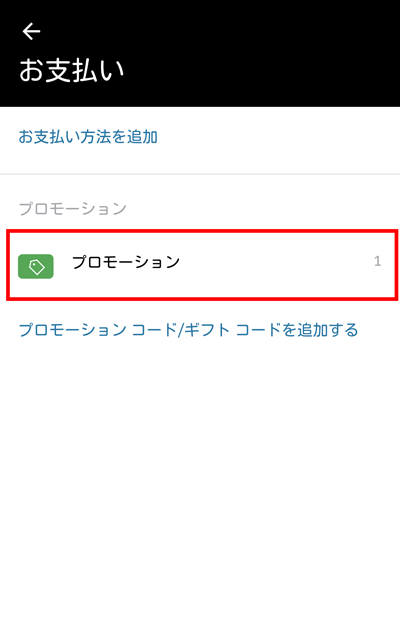
クーポンコードが登録できるば、あとは乗車するだけです。乗車後の精算で自動的に料金が割引され、お得にUberを利用することができます。
※Uberのクーポンコードの内容は、世界各国で内容が違い、変更される可能性もあり、金額等も時期により違う場合がございますので、ご注意下さいませ。
当サイトでは、最新の情報をお届けするよう努めておりますが、もし変更点等がありましたら、こちらのシンガポール旅行観光.comのお問い合わせより、ご連絡下さいませ。すぐに内容を修正させて頂きます。
日本国内なら全国タクシーの1000円オフ初回限定クーポンも!
少し脱線にはなるのですが、Uberと同じアプリ配車であれば、全国タクシーの初回限定1000円割引クーポンも便利でおすすめです!
※クーポンコード:41AE8F
- iphone → 全国タクシー(app store)
- android → 全国タクシー(google play)
全国タクシーアプリでは、その名の通り、全国のタクシーがアプリですぐに呼べるため、かなり便利です。
さらに、
初回限定クーポンを使えば、1000円未満であれば無料でタクシーに乗ることも可能です!
※必ず、最初にアカウントを作成する際の、氏名を入力する画面の一番下にある初回限定クーポンコード入力欄に、ご入力下さい!
↓最初のアカウント作成時に出てくる、初回限定クーポンコード入力画面
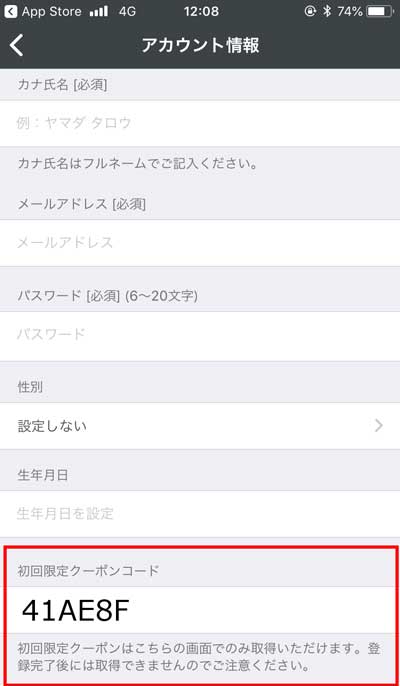
タクシーよりも便利なUber(ウーバー)の使い方・乗り方
続いて、シンガポールでのUber(ウーバー)の使い方・乗り方についてお伝えしていきます。
Uberの使い方はとても簡単!
Uberの使い方は、本当にとても簡単です。
- Uberアプリを開く
- 行き先を指定
- 車種を決定
- 乗車場所を指定
- 後は車が来るのを待つだけ
上記の様に、必要最低限の操作しかしないため、とても分かりやすいです。ただし、大前提として、常にスマホがネットに接続されている必要があるため、レンタルWiFiもしくは、現地で利用できるSIMカード等を利用する必要があります。
SIMカードに関しては、こちらのブログのシンガポールのチャンギ空港のSIMカードの料金を調べてみたで特集していますので、参考にしてみて下さいませ。
次に、管理人が実際にチャンギ国際空港からマリーナベイサンズまでUberに乗った際のスクリーンショット画面を用いて、具体的に使い方・乗り方をお伝えしていきます。
ステップ1:Uberの行き先を指定
まずはUberアプリを開き、行き先は?をタッチします。
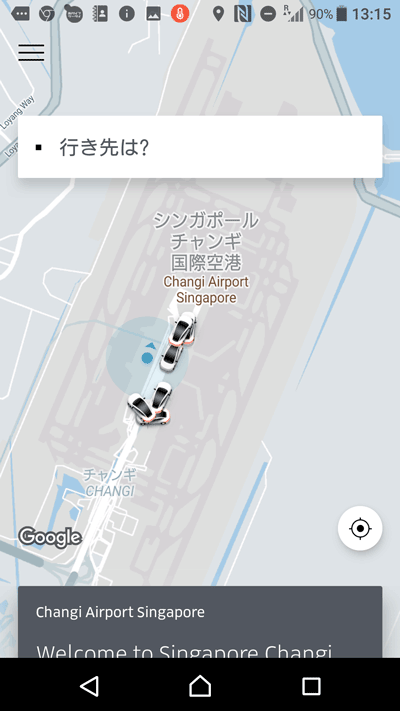
すると、行き先の入力画面が開くので、今回行きたいマリーナベイサンズを入力します。
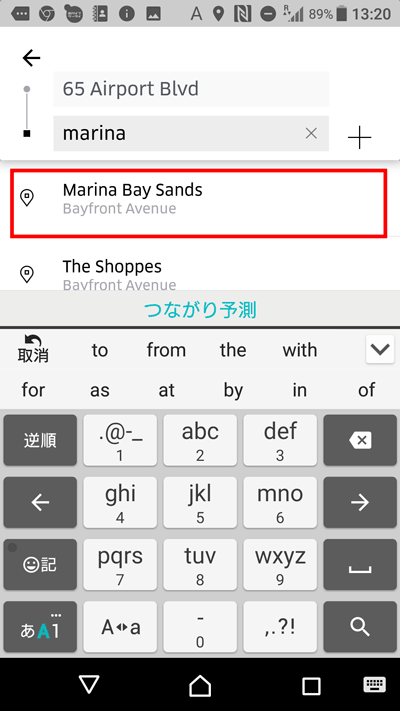
↑marinaと入力した段階で、自動で候補が表示されたため、タッチですぐにMarina Bay Sandsを選択できました。また、行き先は日本語でも入力可能です。
ステップ2:Uberの車種・車両オプションを選択
行き先を指定できると、続いて、Uberで乗車する車種・車両オプションの選択画面が開きます。
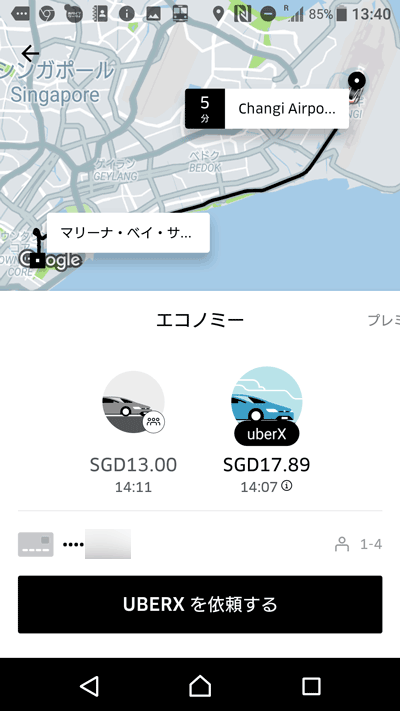
ここでは、料金も同時に表示され、金額を乗車前に知ることができるため、とても便利です。
Uberで選択できる車種・タイプには、以下があります。
- uberPOOL
エコノミーの分類で、相乗りの可能性があるが一番安い - uberX
エコノミーの分類で、Uberの標準車種 - UberEXEC
プレミアムの分類で、高級車種が指定可能 - uberXL
VANタイプの分類で、大人数での移動に最適 - チャイルドシート
VANタイプの分類で、チャイルドシート付の車種
Uberでは乗車できる車両タイプが多いため、様々な用途に利用が可能です。もし迷った場合は標準のuberXがお勧めです。
また、相乗りの可能性があるuberPOOLは、管理人が実際に3回ほど乗りましたが、全て相乗りにはならなかったです。ドライバーさんにお聞きした所、短い距離であれば、ほとんど乗り合いに出くわすことは無いという事でした。
余談ですが、Uberのドライバー(運転手)さんは本当に親切で、お勧めのレストランや観光スポット、今のシンガポールの状況なども聞くとすぐに教えてくれます。話もとても面白く、運転も荒くなく、タクシーの100倍増しだと感じたのが実情です。
ステップ3:Uberの乗車場所を指定
話がそれましたが、Uberの使い方に戻ります。
先程のUberの車両タイプを選択後、「○○○*を依頼する」をタッチすると、乗車場所を確認する画面が開きます。
※○○○には選択した車両タイプの名称が記載されます。
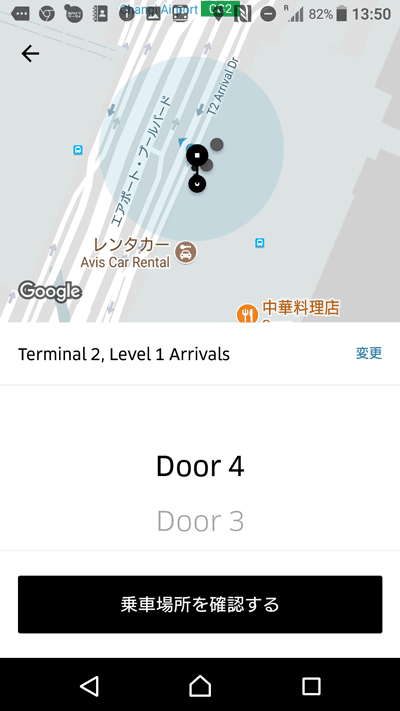
今回は、チャンギ国際空港から乗車するため、どのドアの場所から乗車するか選択する必要があります。
今回は、現在地に一番近かったターミナル2の1階(英語だとLEVEL1の表示)のアライバルのドア4(Door4)を指定しました。
チャンギ国際空港のドアがどこにあるか迷うかもしれませんが、安心して下さい。空港内の至る所に設置してある案内地図にドア番号の場所は記載されています。
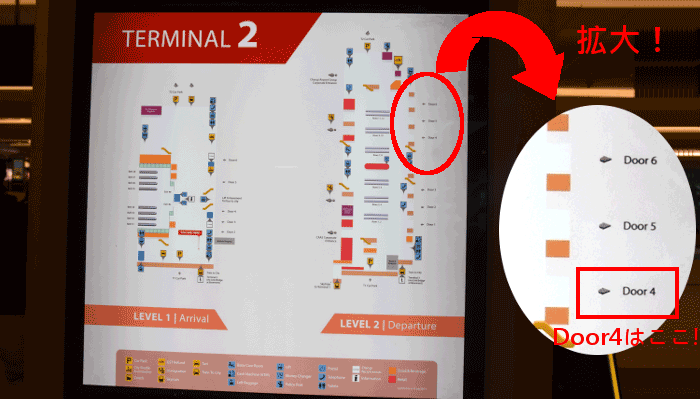
ステップ4:指定した車を探して乗車!
乗車場所を指定すると、この時点で配車が確定され、ドライバー(運転手)さんや、車種や車のナンバー情報が見られるようになります。
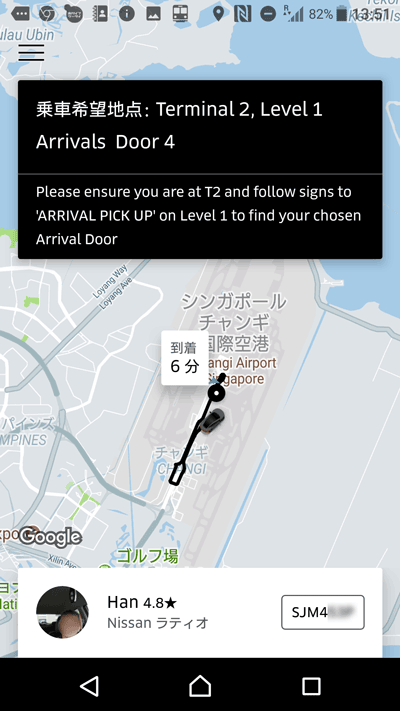
↑下部に、ドライバーの名前、評価(5点満点)、車種(Nissan,Toyoya等)、車名(ラティオ等)、車のナンバーが表示されます。また、到着時間も同時に表示されます。
特に、ドライバーさんの評価が分かるのは、ユーザーにとってとても嬉しいです。大まかですが、評価が4.5以上であれば素晴らしい運転手に出会えるかと思います。
あとは、到着するのを指定したドア4番で待つのですが、初めてUberを利用する場合は、依頼した車を見つけられるか不安になるかと思います。
しかし、実際に体験してみたのですが、依頼した車を見つけることはとても簡単でした。一番簡単に見つける方法は、やはり車のナンバーを見ることです。

車を見つけられたら、あとは乗り込むだけ。行き先も料金もアプリで完結しているため、極端に言えば、何も話さなくても目的地まで連れて行ってもらえます。
ただし、Uberの評価の高いドライバーさんはコミュニケーション能力が非常に高いため、何も話さないのはもったいないです!挨拶はもちろん、是非、シンガポールや現地のレストラン・観光情報などを聞いてみて下さい。旅行がもっともっと、面白くなります!
その他にも、シンガポールの旅行・観光の際に知っておくと役立つ情報を特集していますので、参考にして頂ければと思います。
- シンガポールドルの両替レートが最もお得な方法
- シンガポールの交通事情
- MRT(電車)の乗り方
- タクシー(TAXI)の乗り方・料金
- シンガポールのホテルを最安値検索! ~少しでも安く宿泊して旅行を楽しもう!~
- シンガポールのレストラン特集! ~観光で何を食べるべき?~
- お土産おすすめランキング
カテゴリ
人気記事
- おすすめ!シンガポールの夜景が綺麗なホテル7選
- マリーナベイサンズを格安で予約する方法
- MRT(電車)の乗り方
- シンガポールドルの両替レートが最もお得な方法
- 初めてのシンガポール旅行・観光
- おすすめ!シンガポールの夜景が綺麗なホテル7選
- マリーナベイサンズを格安で予約する方法
- MRT(電車)の乗り方
- シンガポールドルの両替レートが最もお得な方法
- 初めてのシンガポール旅行・観光
- 超便利!スマホも使えるWiFiレンタルの勧め
- 感動!夜景・景色が素晴らしいバー・レストラン9選
- 徹底調査!子連れ家族・ファミリー向けおすすめホテル
- 屋上プールを楽しむ方法 マリーナベイサンズ最強情報
- 美味い!安い!チキンライスのお勧めレストランまとめ
- シンガポールのホテル最安値比較
- 朝食に最適!美味しいカヤトーストのおすすめカフェ・レストラン
- お土産おすすめランキング
- 友達やグループ・団体旅行向けのシンガポールの人気ホテル12選
- シンガポールの治安は良い?悪い?
- シンガポール フライヤー(Singapore Flyer)
- シンガポールの観光スポット
- マップ・地図から選ぶシンガポールの地元レストラン!
- 天気・気候と温度・湿度と服装について
ツイッター始めました!
毎日配信中です!
フェイスブックも
始めました!
シンガポール旅行の人気記事
 1屋上プール
1屋上プールマリーナベイサンズホテル最強情報 ~マリーナベイサンズの全てが分かる!~
 2便利なWiFi
2便利なWiFi実際に現地でWiFi事情を徹底調査!無料WiFi情報も有!
 3割引情報
3割引情報必ず安くなる!シンガポール旅行で使える割引クーポン
 4最高の夜景
4最高の夜景旅行・観光を素敵な思い出にする素敵な夜景・景色が眺められるバー・レストラン9選
 5損せず両替
5損せず両替日本で?空港で?シンガポールドルの両替レートが最もお得な方法とは・・・
カテゴリー ⇒ シンガポール基本情報
公開日:
カテゴリ
シンガポール旅行観光情報をサイト内検索!
役に立つお勧め記事!
リゾートホテル特集
少しでも安く宿泊するために要チェック!
ツイッター始めました!
毎日配信中です!
フェイスブックも
始めました!
Copyright (C) 2026 旅行観光.com All Rights Reserved. | 運営者情報・プライバシーポリシー
著作権について: 当サイトのテキスト等の転載は民事賠償および刑事罰(著作権法違反)の対象となります。
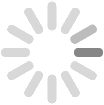
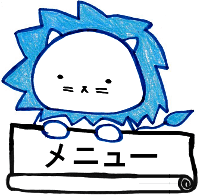
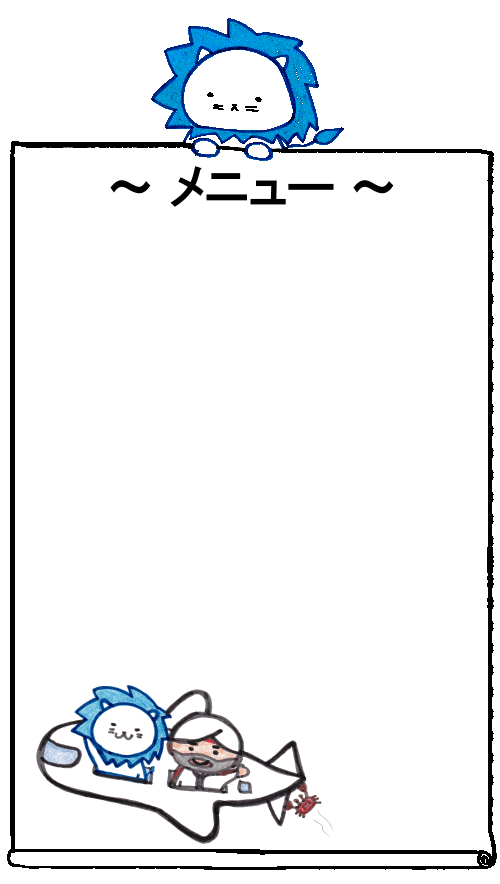




















 多くの主要な観光スポットが対象の割引クーポン!
多くの主要な観光スポットが対象の割引クーポン!